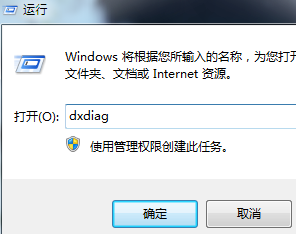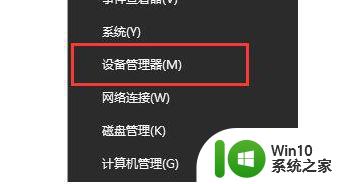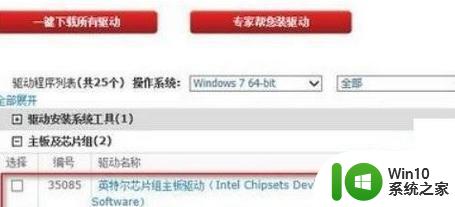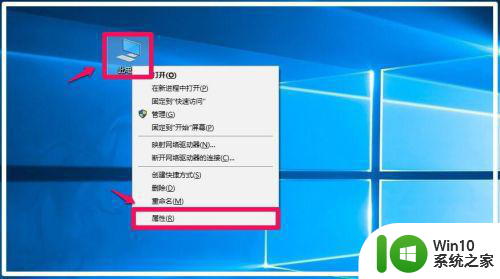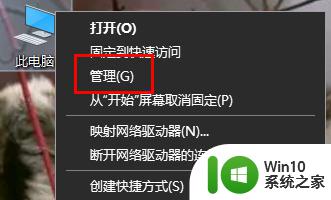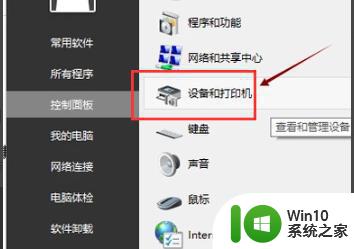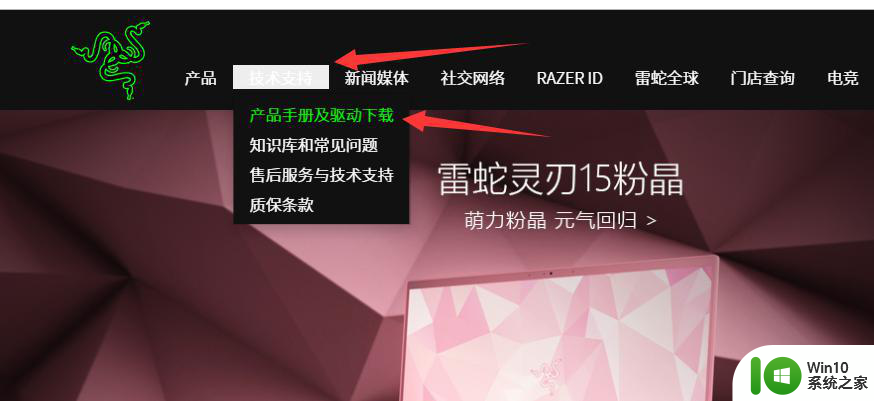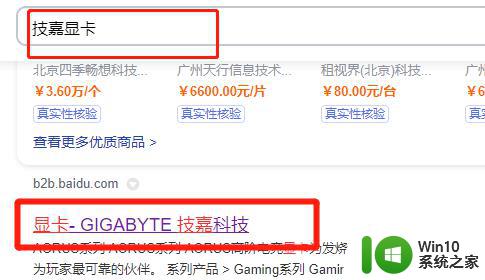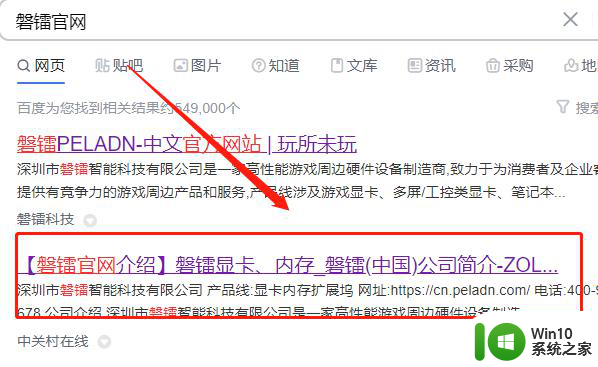window7 usb3.0驱动安装详细步骤 window7 usb3.0驱动下载安装步骤
在现代科技日益发展的背景下,USB 3.0作为一种高速传输技术,被广泛应用于各种设备中,在使用Window7操作系统的用户升级或安装USB 3.0驱动时,常常会遇到一些困扰。为了帮助大家更好地理解和掌握Window7 USB 3.0驱动的安装步骤,本文将详细介绍Window7 USB 3.0驱动的下载和安装过程,以期为用户提供一个清晰明了的指南。无论您是初次接触USB 3.0驱动的用户,还是希望了解更多关于安装USB 3.0驱动的细节,本文都将为您提供所需的帮助和指导。
具体方法:
1、从Intel官网下载Windows7 USB3.0 Creator 实用程序
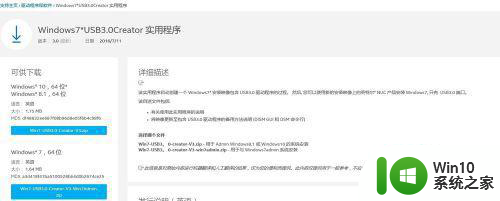
2、使用Windows 7 USB DVD Download Tool或者软碟通(UltraISO)制作Win7原版安装盘。(不要使用ghost镜像制作,否则后续会有报错。)
3、解压缩之前下载的软件,在解压缩路径下右键以管理员方式运行Installer_Creator.exe 。
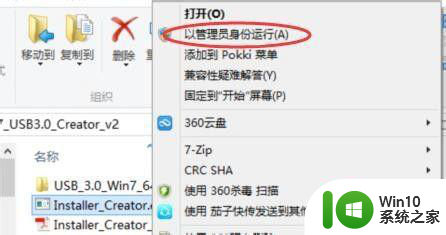
4、在弹出界面中点击右侧的选择按钮,选中U盘所在分区。
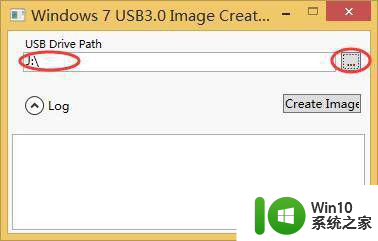
5、点击Create Image开始往U盘中添加程序,过程会比较长,Intel官方数据是15分钟,实测超过20分钟。
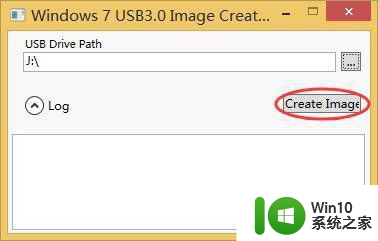
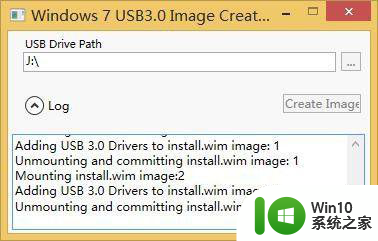
6、在出现Upadte finished!后创建结束,现在就可以使用这个U盘在USB 3.0接口上安装系统了。
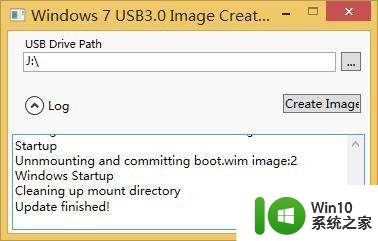
7、使用安装完补丁的U盘安装完系统USB3.0驱动会自动安装上。
注:如按照上述方式安装Win7后,出现进入系统无法识别USB设备(例如U盘),请更换USB3.0制作工具尝试。
以上就是window7 USB3.0驱动安装的详细步骤,如果还有不清楚的用户,可以按照小编的方法进行操作,希望能对大家有所帮助。